 Når en harddisk kræsjer, blir tilgangen din til dataene på den begrenset. Mens noen kræsj kan være ganske små og enkle å komme seg fra, kan andre være så alvorlige at de krever en spesialists hånd for å få alt på plass igjen.
Når en harddisk kræsjer, blir tilgangen din til dataene på den begrenset. Mens noen kræsj kan være ganske små og enkle å komme seg fra, kan andre være så alvorlige at de krever en spesialists hånd for å få alt på plass igjen.
Hvis harddisken din har krasjet, må du handle raskt i tilfelle skaden den har fått forverres. Les videre for å finne ut hvordan du kan gjenopprette en krasjet harddisk.
Innholdsfortegnelse
Hvordan vite om en harddisk har krasjet
En harddiskkrasj refererer til en funksjonsfeil i en harddisk som forhindrer deg i å få tilgang til dataene som er lagret på den. Her er noen symptomer på en harddiskkrasj:
| Årsak | Beskrivelse |
| 💥 Fysisk feil | Hvis lese-skrivehodet ditt krasjer og kommer i kontakt med platene inne i stasjonen din, vil den ikke lenger fungere som normalt. Det samme gjelder hvis motoren svikter. |
| 🔌 Plutselig strømbrudd | Umiddelbar og uforventet strømbrudd kan avbryte viktige lese-skriveoperasjoner. Hvis dette skjer, kan det føre til at diskstrukturen din blir korrupt og uleselig på grunn av den brå avslutningen av prosesser. |
| 👤 Brukerfeil | En feil ved formatering av en stasjon eller utvidelse av et volum kan være skadelig og hindre deg i å bruke stasjonen. |
| ❗ Dårlige sektorer | Det er mulig at magnetiske sektorer på stasjonen din feiler uten å krasje hele harddisken. Men i store volumer kan viktige sektorer bli dårlige og forhindre normal bruk. |
| ⚡ Kretssvikt | Elektroniske komponenter kan slutte å fungere på grunn av elektrostatisk utladning. |
| 🦠 Virus | Virus kan forårsake ufortalte mengder skade. Boot-sector virus, for eksempel, er laget for å infisere den delen av harddisken som håndterer oppstart av operativsystemet. De kan også forstyrre filallokeringstabellen din som er nødvendig for å få tilgang til dataene dine. |
Hvordan gjenopprette data fra en krasjet harddisk
Før du reparerer disken, sørg for å gjenopprette all data du kan på forhånd for ikke å miste den permanent. La oss se på to måter å utføre gjenoppretting av en krasjet harddisk.
Metode 1:Programvare for datagjenoppretting
Den raskeste måten å gjenopprette data fra en krasjet harddisk på er ved å bruke et datagjenopprettingsverktøy. Et av de beste verktøyene som er tilgjengelige for dette er Disk Drill Data Recovery. Det er i stand til å skanne krasjede harddisker og gjenopprette dataene på dem. Det støtter Windows-filsystemene FAT16, FAT32, NTFS og exFAT. Det kan til og med gjenopprette RAW-filformater dersom filsystemet ikke lenger er i en brukbar tilstand.
Siden den kræsjede harddisken din er i en sårbar tilstand, vil vi veilede deg gjennom å lage en byte-til-byte-kopi og gjenopprette data fra den. Slik gjenoppretter du data fra en kræsjet harddisk ved hjelp av Disk Drill:
- Last ned og installer Disk Drill på et intakt drev.
- Klikk Disk Backup.
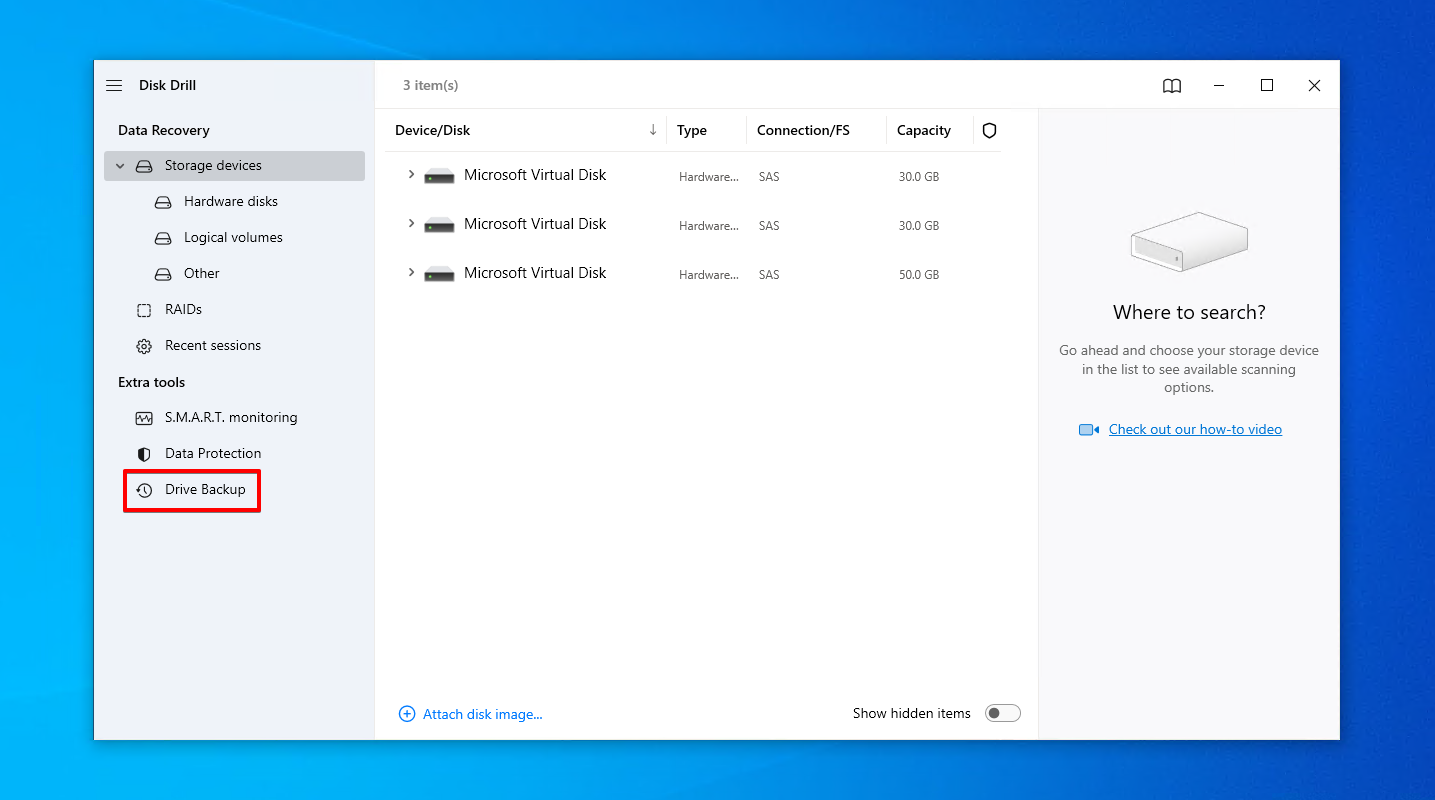
- Velg den krasjede harddisken og klikk Byte-for-byte Backup.
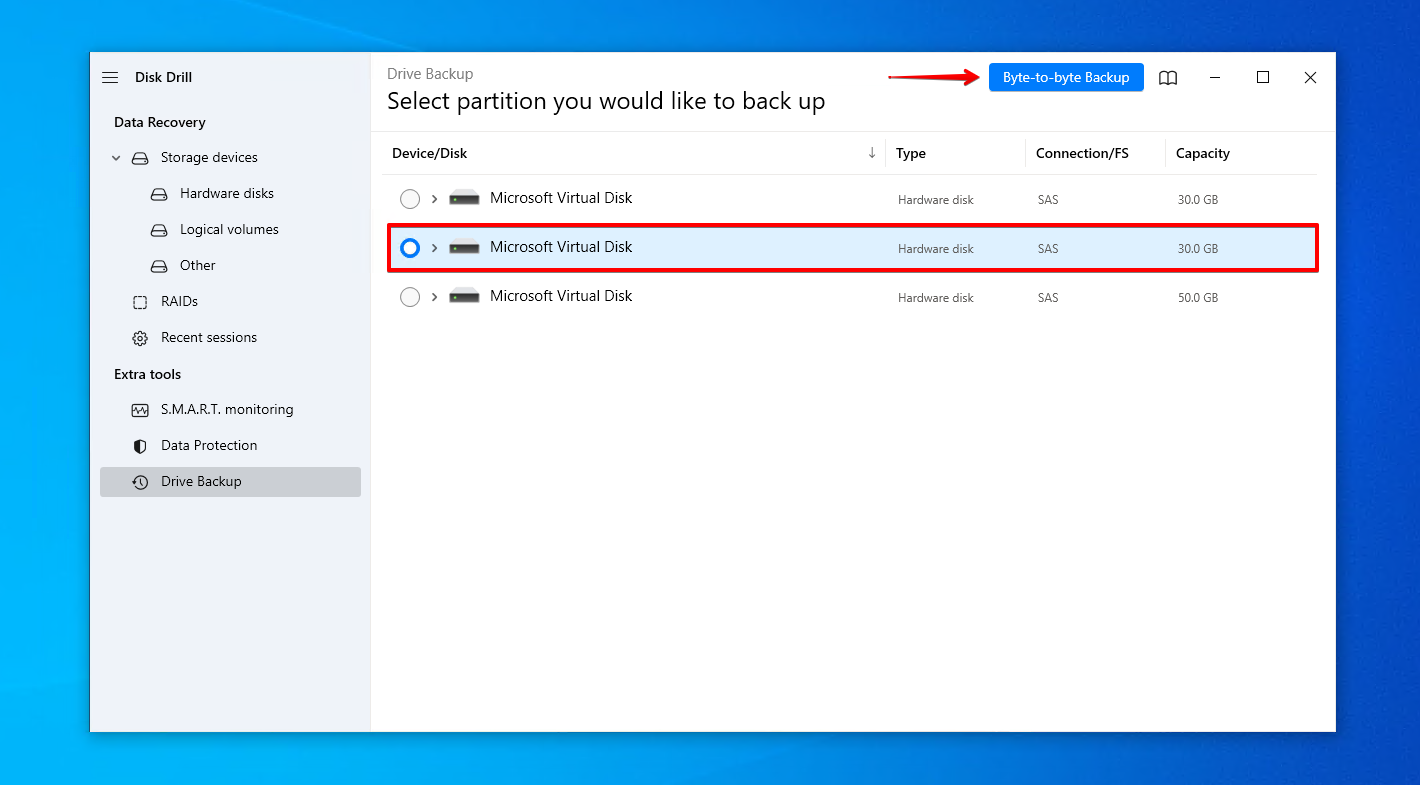
- Navngi backupen og velg hvor du vil lagre den. Klikk OK.
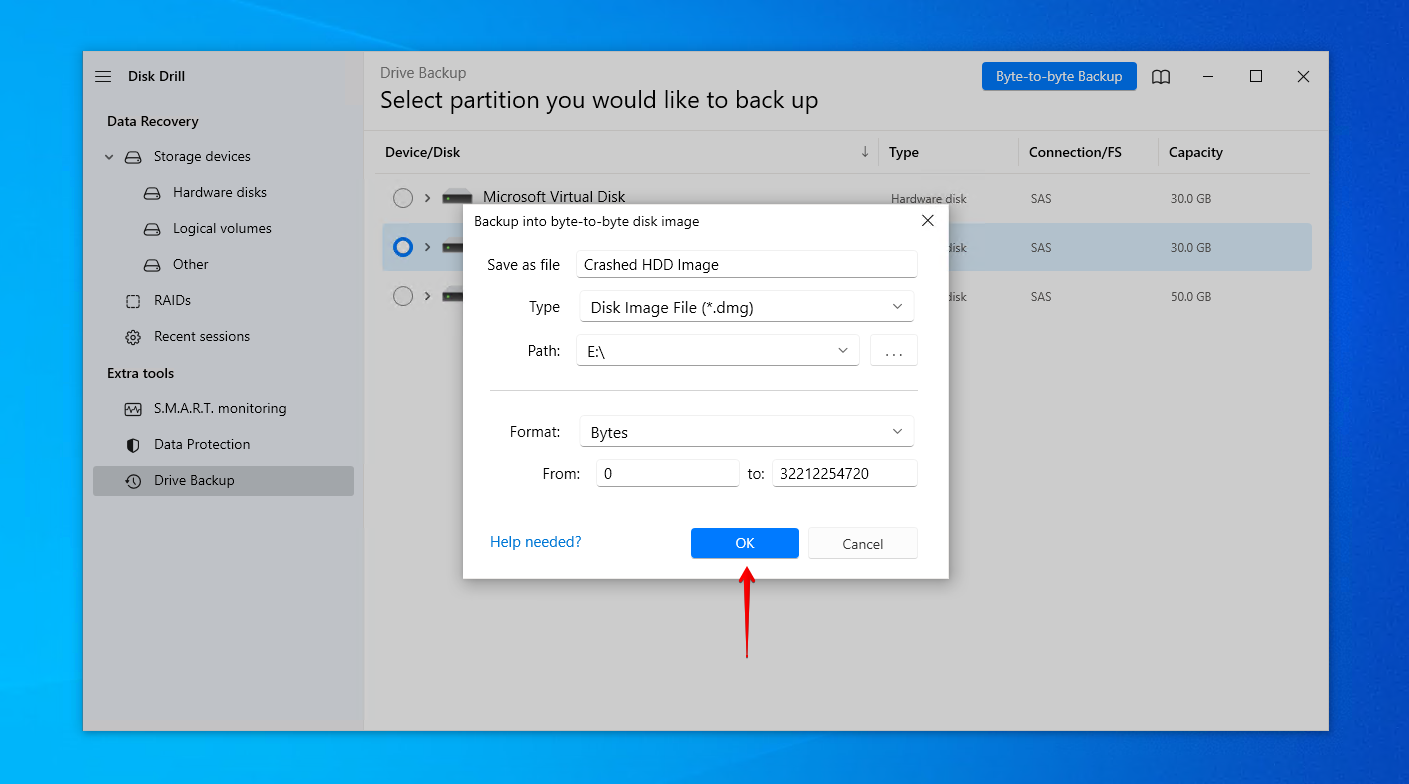
- Gå tilbake til Lagringsenheter og tilordne diskbildet.
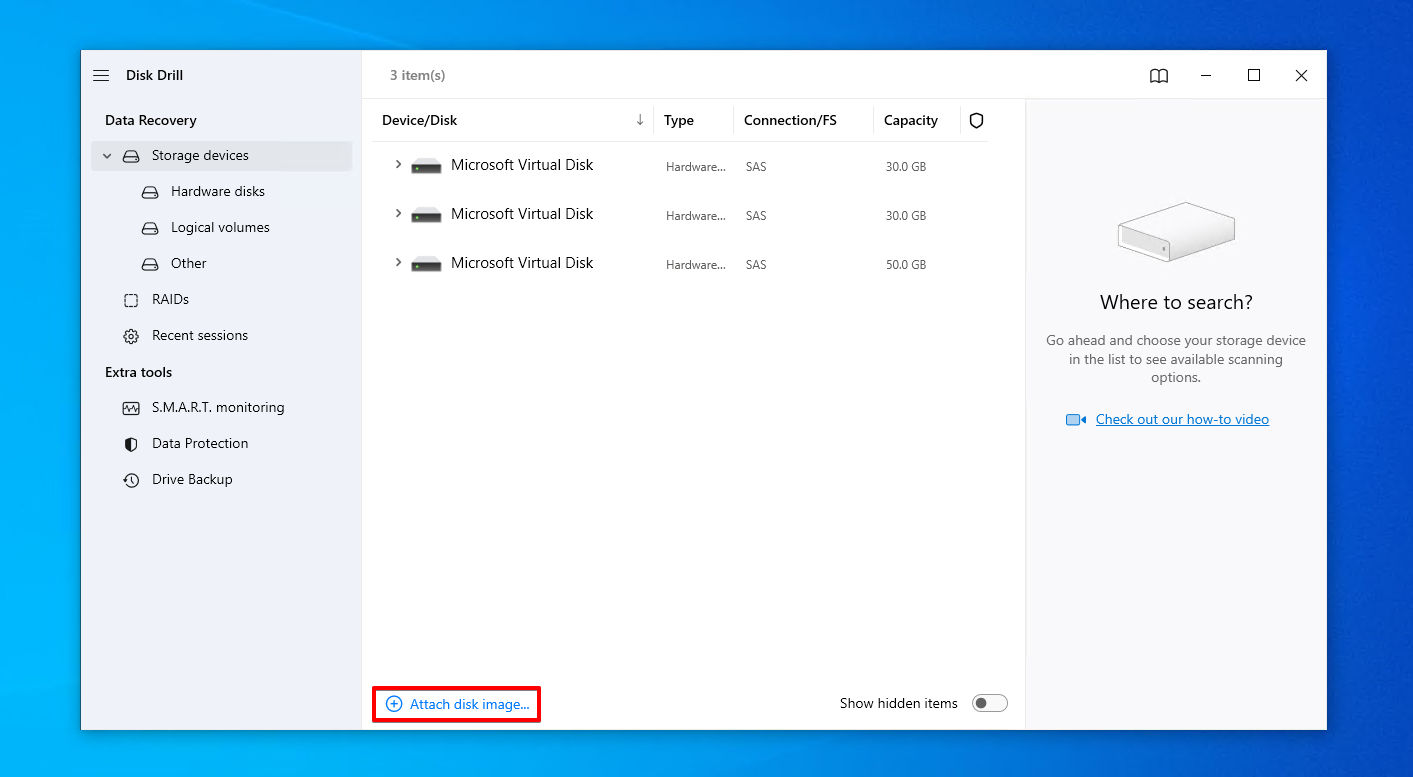
- Velg diskbildet og klikk Søk etter tapte data.
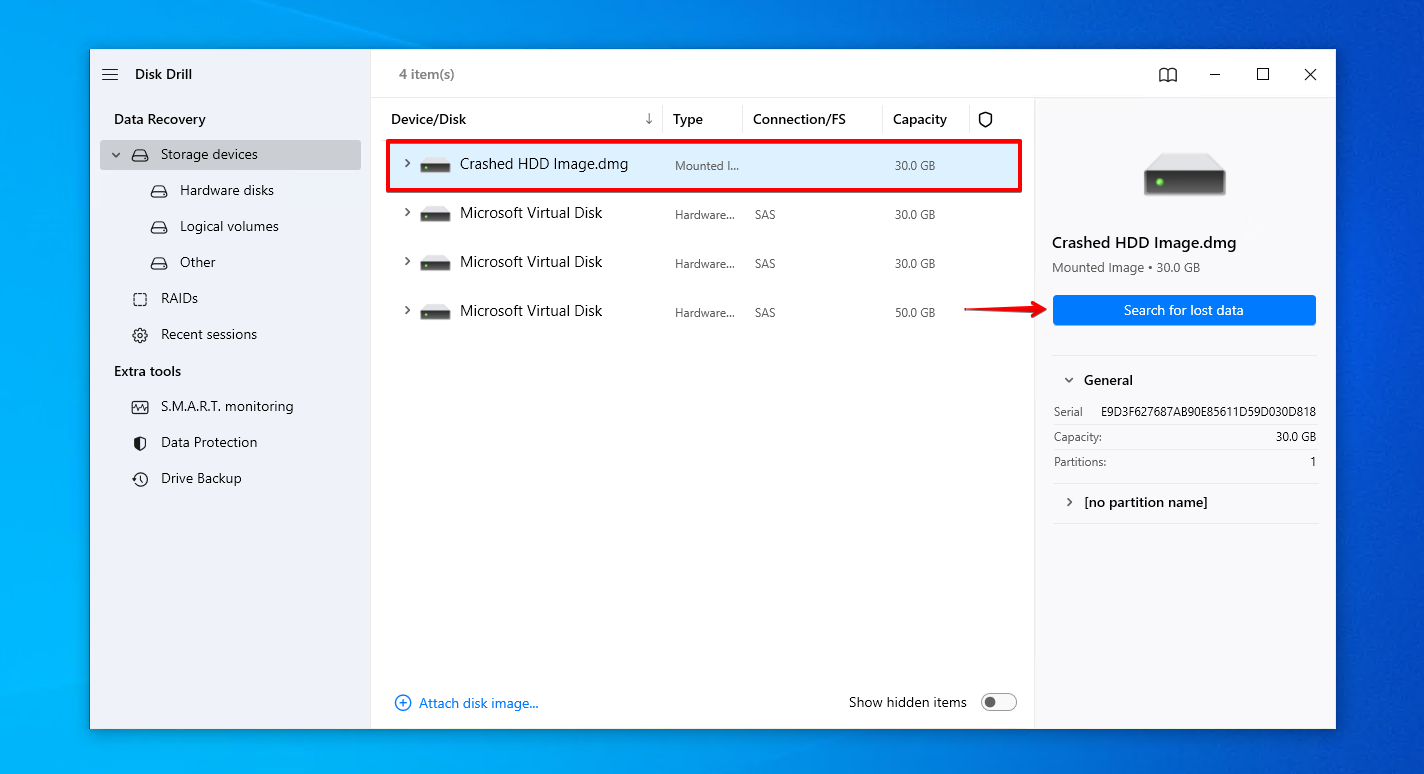
- Klikk Gjennomgang av funnete elementer for å se hva Disk Drill fant.
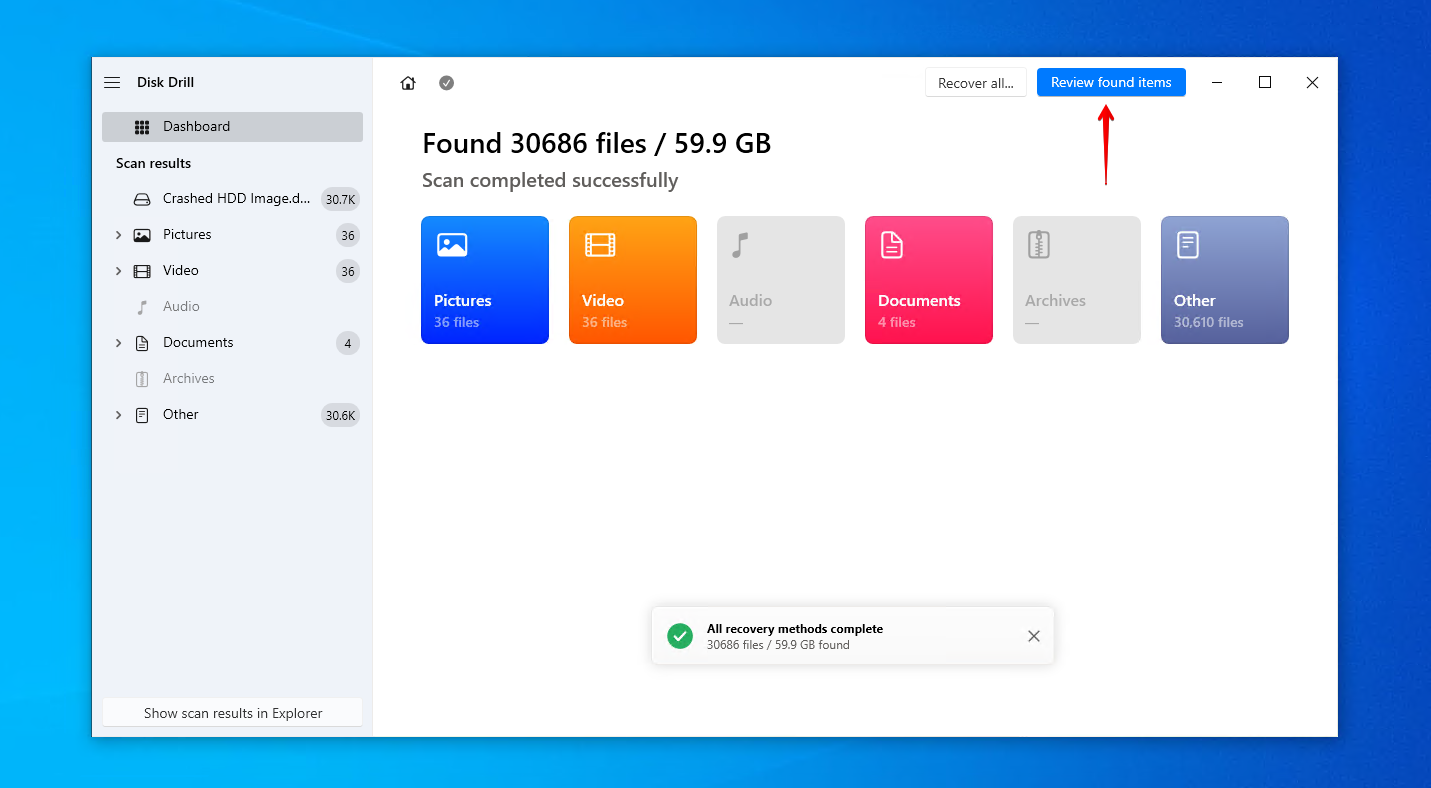
- Marker filene du ønsker å gjenopprette fra den krasjede harddisken. Bruk forhåndsvisningspanelet for å være sikker på at du gjenoppretter de riktige filene. Når du er klar, klikker du Gjenopprett.
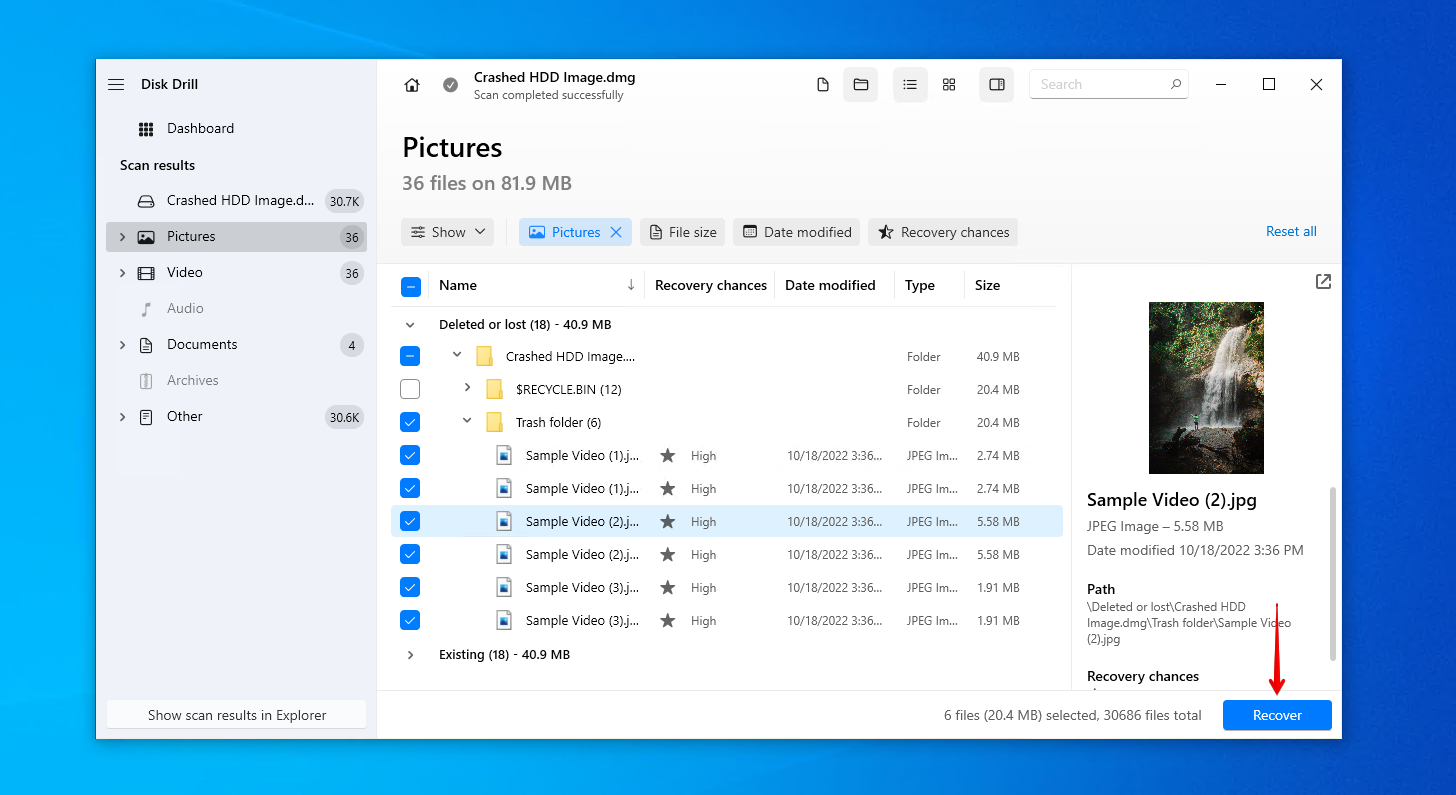
- Velg en passende utgangsplassering og klikk Neste.
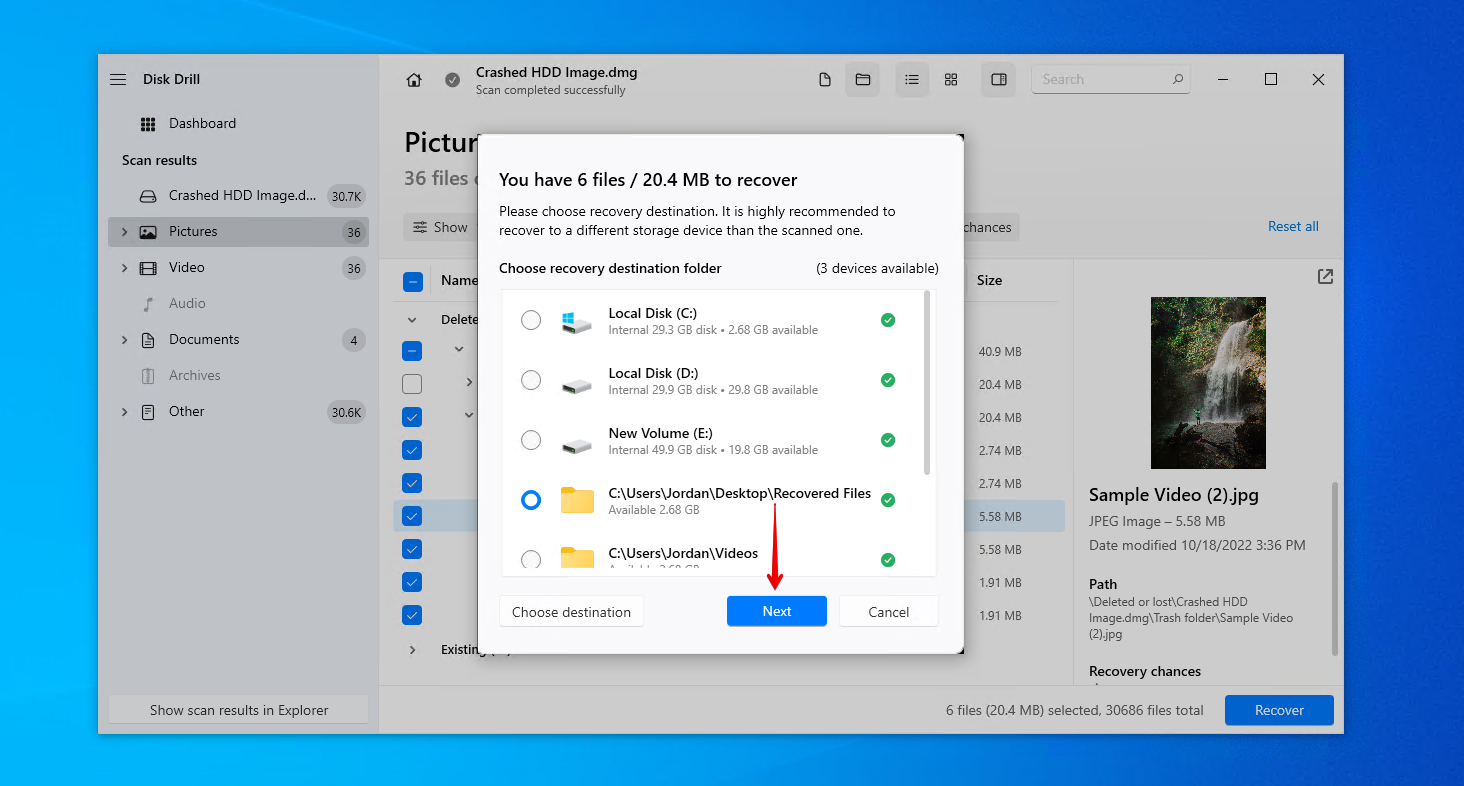
Metode 2:Tjeneste for datagjenoppretting
Mer alvorlige tilfeller av datatap etter et kræsj vil kreve konsultasjon med eksperter. En datagjenopprettingstjeneste benytter seg av spesialister i datagjenoppretting som har ekspertise og utstyr til å hente data fra krasjede harddisker. Dette alternativet er betydelig dyrere enn programvare for datagjenoppretting, men det gir deg den høyeste sjansen for suksess og er noen ganger den eneste tilgjengelige metoden for gjenoppretting, avhengig av situasjonen.
Her er en rask oversikt over hvordan det fungerer:
- Klikk Start gjenoppretting.
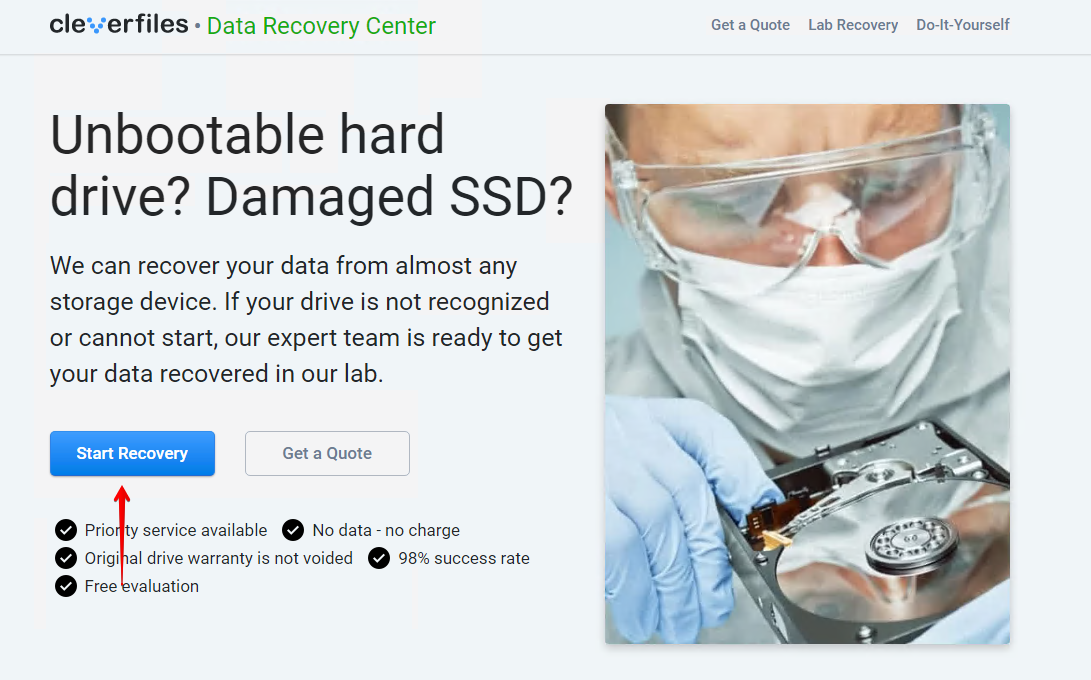
- Fullfør arbeidsordren på nettet med alle detaljer relatert til din situasjon og harddisk.
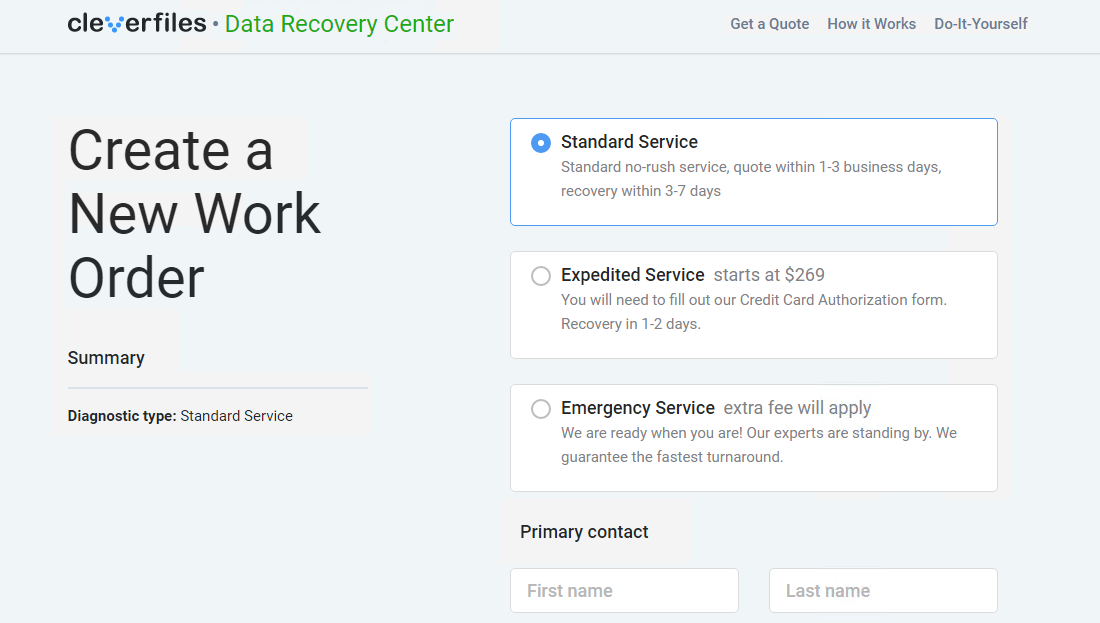
- Send inn arbeidsordren og send din krasjede harddisk for gjenoppretting.

Når gjenopprettingen er fullført, vil dataene dine bli returnert på en sunn lagringsenhet, klar for at du skal gjenopprette dem.
Hvordan fikse en kræsjet harddisk
Når dataene dine er sikkert sikret, ta en titt på følgende metoder for å fikse den krasjede harddisken og gjenopprette den tilbake til normal tilstand.
Metode 1:Antivirus-skanning
Hvis det var en virus som forårsaket at disken krasjet, skann harddisken for skadelig programvare ved hjelp av antivirusprogramvaren som følger med Windows Sikkerhet.
Følg disse instruksjonene for å utføre en antivirus-søkning på den krasjede harddisken din:
- Åpne Filutforsker. Høyreklikk på ditt drev og klikk Skann med Microsoft Defender. Dette vil umiddelbart utføre en rask skanning.
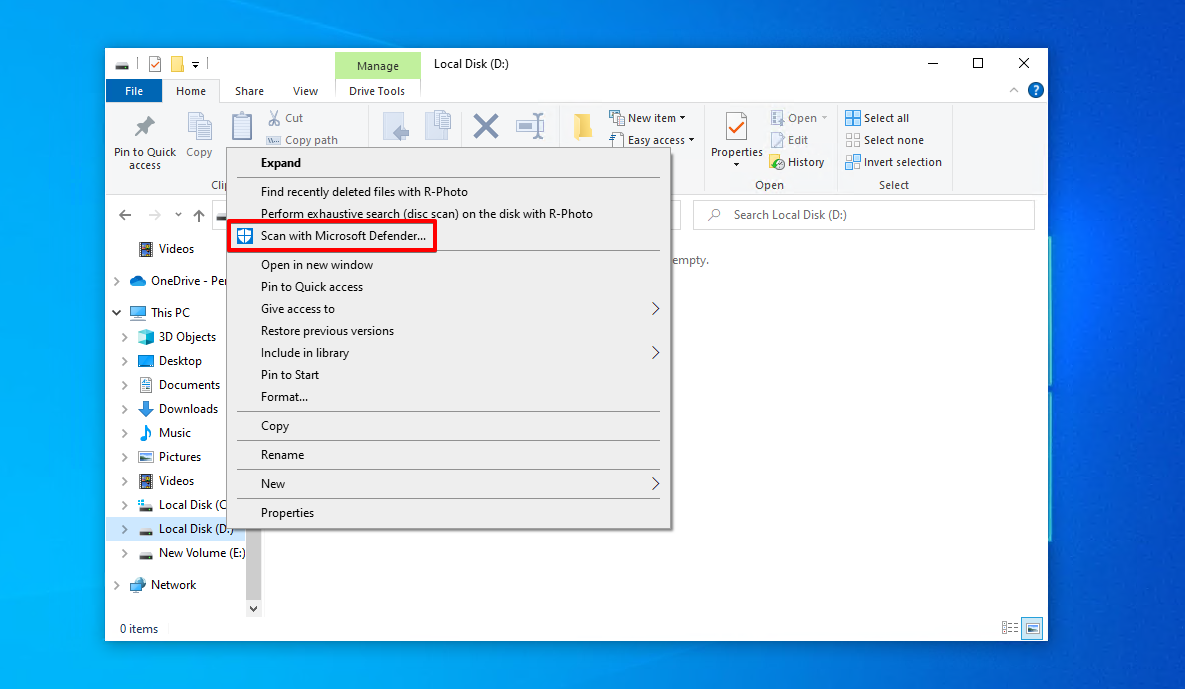
- Hvis ingenting blir funnet, men du vil gjøre en grundigere søk, velg Microsoft Defender Offline-skanning og klikk Skann nå.
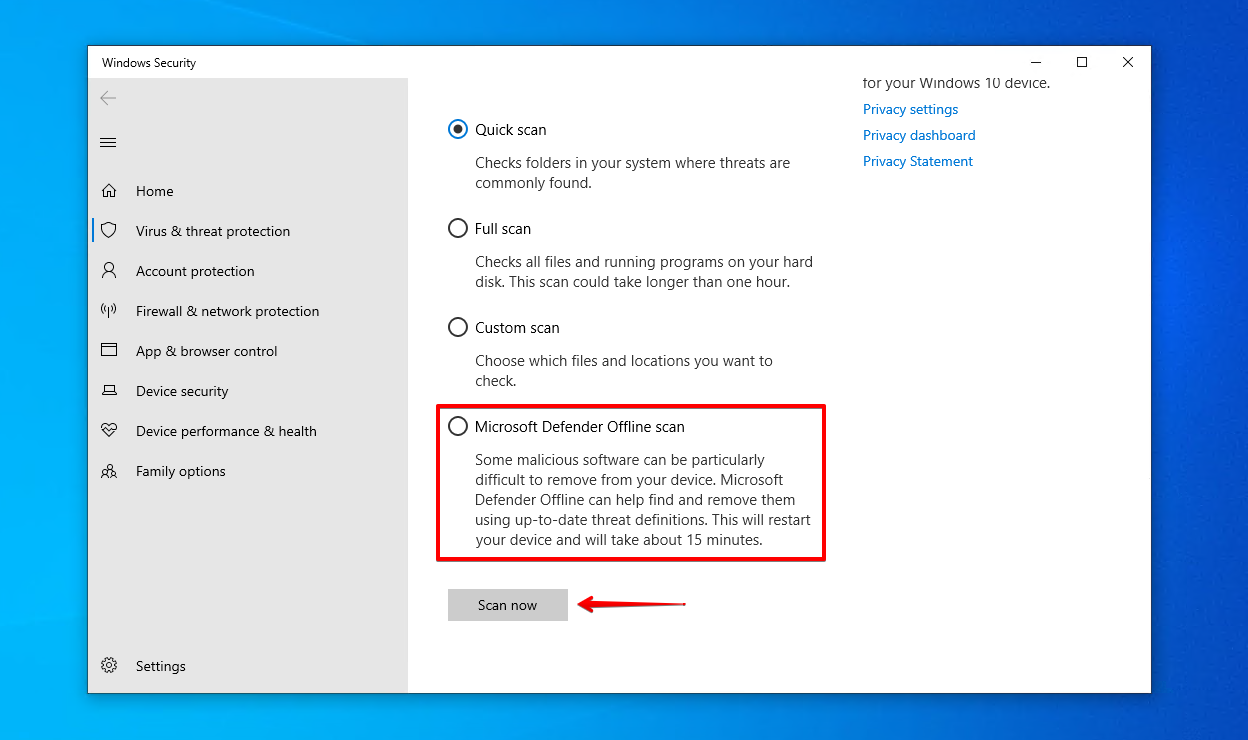
Metode 2:SjekkDisk
CheckDisk er et kommandolinjeverktøy for reparasjon som kan skanne disken din for logiske og fysiske feil. Med ekstra parametere kan det forsøke å fikse eventuelle problemer det finner, inkludert dårlige sektorer ved å remappe dem til fungerende sektorer.
Disse trinnene vil veilede deg gjennom reparasjon av en krasjet harddisk ved hjelp av CheckDisk:
- Høyreklikk Start og velg Windows PowerShell (Admin) (eller Terminal (Admin) på Windows 11).
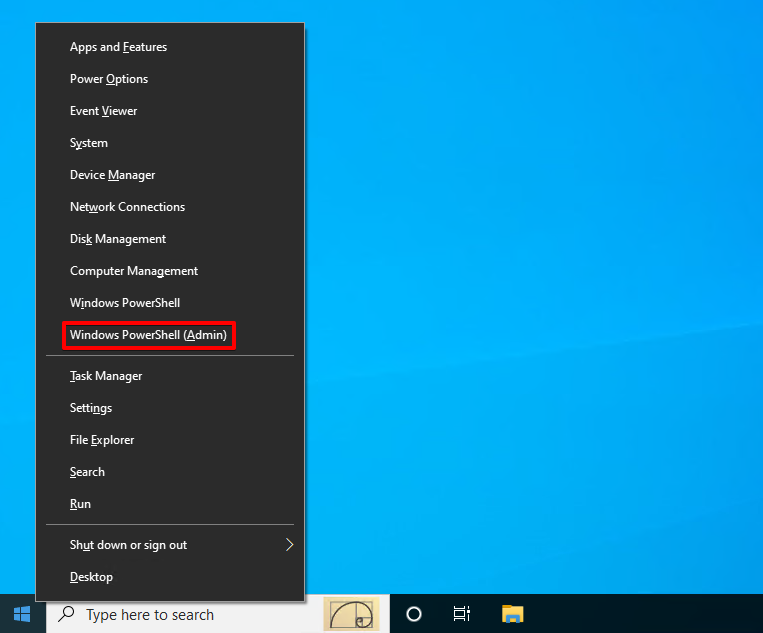
- Skriv inn
chkdsk *: /r. Erstatt * med bokstaven til den krasjede harddisken din. Trykk Enter.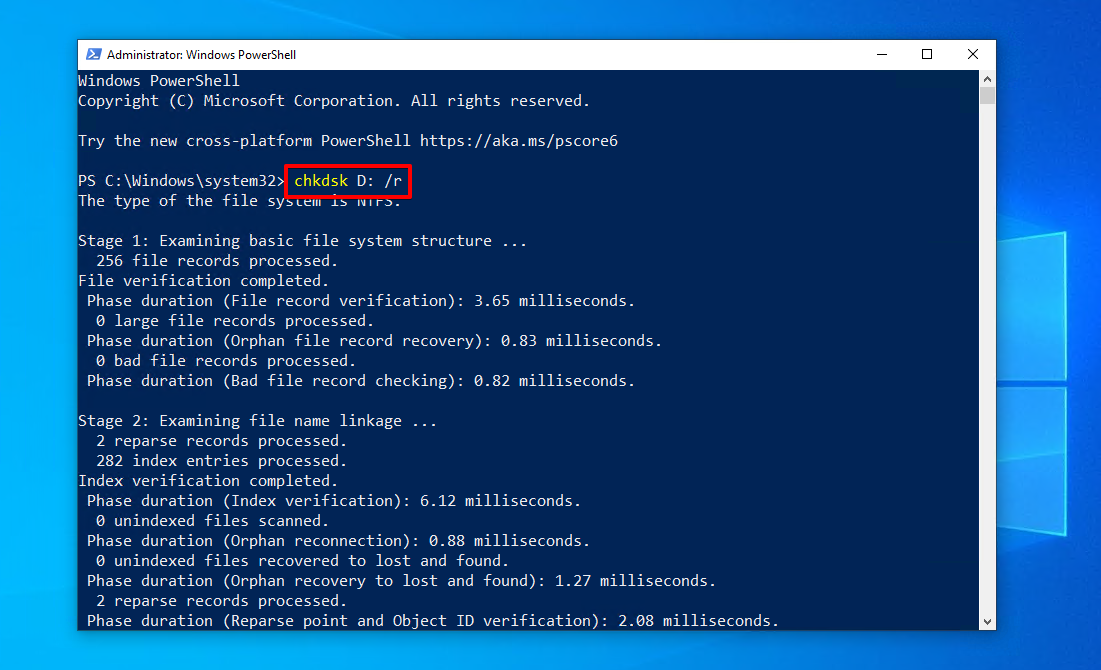
Metode 3:Format
Å formatere en harddisk forbereder den med et nytt filsystem, slik at den er klar til å lagre data. Men denne prosessen vil slette alle dataene som er på den for øyeblikket. Hvis du allerede har formatert den og er bekymret for å få tilbake dataene dine, ikke stress, for du kan fremdeles gjenopprette filer fra en krasjet harddisk etterpå ved hjelp av programvare for datagjenoppretting.
Slik formaterer du en krasjet harddisk:
- Høyreklikk på Start og klikk på Diskbehandling.
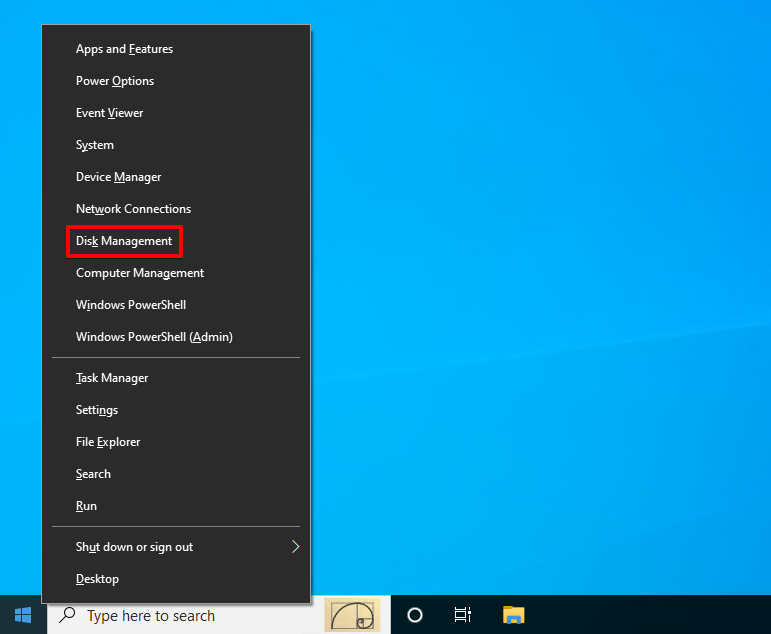
- Høyreklikk på volumet til den havarerte harddisken og klikk Formater.
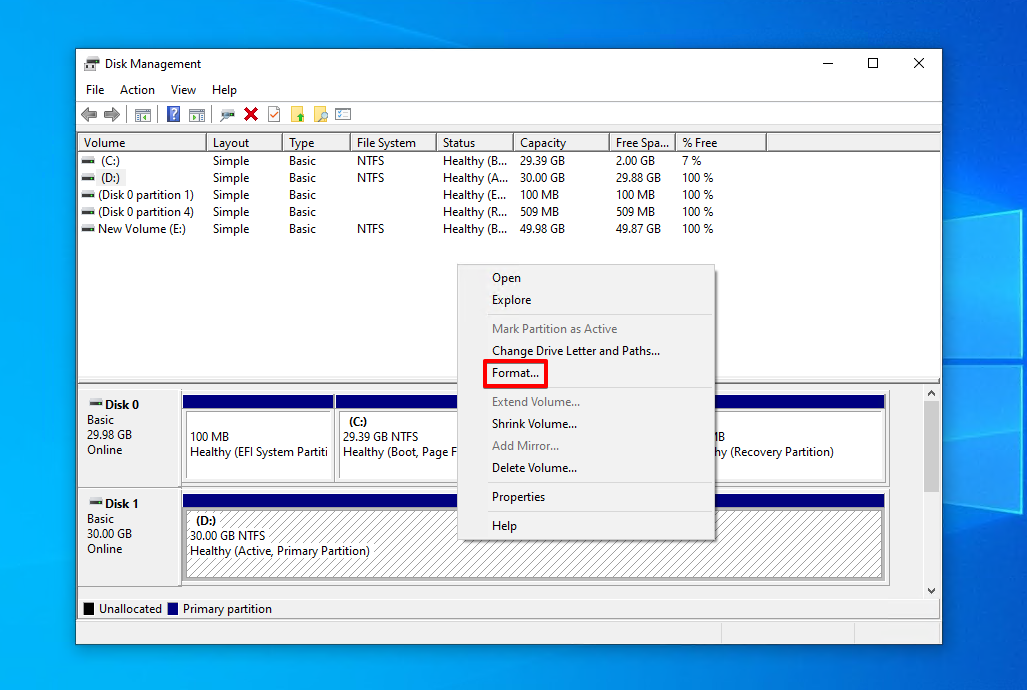
- Sørg for at Utfør en rask formatering er valgt, og klikk deretter OK.
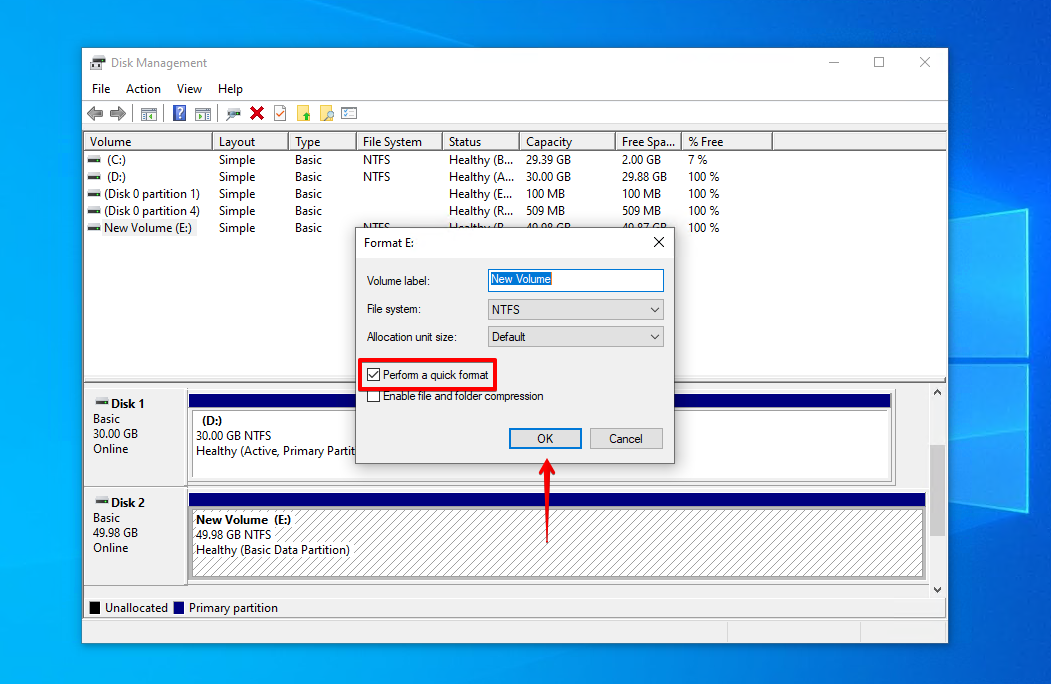
- Klikk på OK igjen.
Hvordan forhindre en harddiskkrasj
Det er lett å slappe av når du vet at dataene dine nå er trygge og harddisken fungerer som den skal igjen. Men før du legger denne hele seansen bak deg, ta et øyeblikk og se over måter du kan forhindre at harddisken krasjer på nytt for å spare deg selv for tid og stress i fremtiden.
- 💽 Sikkerhetskopier dataene dine – Sikkerhetskopiering er den eneste måten du kan garantere at dataene dine er trygge etter et datatap. Å bruke et sikkerhetskopiverktøy som Filhistorikk eller Sikkerhetskopiering og gjenoppretting er en flott måte å enkelt holde dataene dine sikkerhetskopiert på.
- 💻 Slå av datamaskinen sikkert – Unngå å ødelegge dataene eller filsystemet ditt ved alltid å slå av datamaskinen sikkert. I stedet for å holde inne strømknappen på datamaskinen, bør du alltid bruke Slå av alternativet som er tilgjengelig ved å høyreklikke på Start-menyen.
- 🧑⚕️ Utfør helsesjekker – Det å holde et øye med harddisken din sin S.M.A.R.T.-data er en flott måte å få en forhåndsvarsling om eventuelle problemer. Disk Drill tilbyr et gratis aktivt verktøy for overvåking av disken som vil kjøre i bakgrunnen og varsle deg om problemer etter hvert som de oppstår.
- 🖱️ Unngå mistenkelige filer og e-poster – Den beste måten å unngå virus på er ved umiddelbart å slette filer eller e-poster som ser mistenkelige ut. Når du laster ned programvare, sørg for at du får den fra kilden, ettersom tredjepartssider kan endre programvaren for å inkludere skadelig kode.
Konklusjon
En krasjet harddisk kan oppstå som et resultat av fysisk skade, ødeleggelse, skadelig programvare eller til og med bare brukerfeil. Hvis dette skjer med deg, er det viktig å utføre gjenoppretting av data fra krasjet harddisk så snart som mulig. Du kan gjøre dette ved å bruke Disk Drill Data Recovery, et pålitelig verktøy for datagjenoppretting. Alternativt, hvis skaden er ganske alvorlig, bør du heller velge en tjeneste for datagjenoppretting.
Når dataene er gjenopprettet, kan du prøve å fikse den krasjede harddisken. Å skanne den for virus er en god start. Hvis disken er ren, reparer den ved hjelp av CheckDisk. Hvis selv CheckDisk ikke klarer å løse problemet, formater harddisken. Fremover, praktiser gode vaner for datalagring ved å ta sikkerhetskopier, slå av datamaskinen på en sikker måte, og aktivt overvåke helsen til disken din.
 7 Data Recovery
7 Data Recovery 



